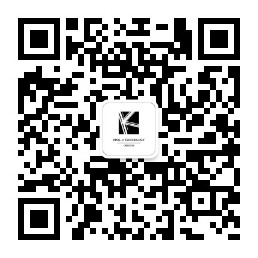经销商管理系统
1. 系统简介
1.1. 功能概述
经销商管理系统是魁鲸科技定制的用于管理经销商、产品和订单的企业内部管理工具。它提供了经销商分销、积分兑换、优惠活动等功能,帮助企业更好地管理经销商信息,跟踪产品销售情况,监控订单状态,并提供一系列报表和统计数据,帮助企业做出决策。
1.2. 用户角色说明
系统包含以下用户角色:
- 管理员:拥有对系统的完全访问权限,可以管理经销商、产品和订单,并查看所有报表与统计数据。
- 经销商:拥有有限的权限,可以查看与自己相关的订单、分销、积分、兑换和优惠信息。
1.3. 系统访问
用户可以通过浏览器访问经销商管理系统。在登录页面输入正确的用户名和密码后,根据用户角色,系统将会显示相应的功能菜单。
2. 登录与用户管理
2.1. 登录系统
- 打开浏览器,并输入系统的URL地址。
- 进入登录页面,输入用户名和密码。
- 点击“登录”按钮。
2.2. 忘记密码
- 在登录页面点击“忘记密码”链接。
- 输入注册时的邮箱地址。
- 系统将发送重置密码链接到该邮箱。
- 进入邮箱,点击链接并按照提示进行密码重置。
2.3. 注册新用户
- 若用户还没有账号,管理员可以在系统中创建新用户账号。
- 登录系统后,管理员点击“用户管理”菜单。
- 点击“添加新用户”按钮。
- 填写新用户的必要信息,如用户名、密码、邮箱等。
- 选择用户角色(经销商或管理员)。
- 点击“确认”按钮完成注册。
2.4. 修改用户信息
- 登录系统后,管理员可以点击“用户管理”菜单。
- 在用户列表中找到需要修改的用户。
- 点击对应用户的“编辑”按钮。
- 修改用户信息(用户名、密码、邮箱等)。
- 点击“确认”按钮保存修改。
3. 经销商管理
3.1. 经销商列表
- 登录系统后,管理员可以点击“经销商管理”菜单。
- 在经销商列表中,可以查看所有经销商的基本信息,如名称、联系人、联系电话等。
3.2. 添加经销商
- 在“经销商管理”菜单下,点击“添加经销商”按钮。
- 填写经销商的基本信息,如名称、联系人、联系电话等。
- 点击“确认”按钮完成添加。
3.3. 编辑经销商信息
- 在经销商列表中找到需要编辑的经销商。
- 点击对应经销商的“编辑”按钮。
- 修改经销商信息。
- 点击“确认”按钮保存修改。
3.4. 查看经销商详情
- 在经销商列表中找到需要查看详情的经销商。
- 点击对应经销商的“详情”按钮。
- 查看经销商的详细信息,包括销售订单、分销情况、积分、兑换和优惠信息等。
3.5. 删除经销商
- 在经销商列表中找到需要删除的经销商。
- 点击对应经销商的“删除”按钮。
- 系统将提示确认删除操作,点击“确认”完成删除。
4. 产品管理
4.1. 产品列表
- 登录系统后,管理员可以点击“产品管理”菜单。
- 在产品列表中,可以查看所有产品的基本信息,如名称、型号、价格等。
4.2. 添加产品
- 在“产品管理”菜单下,点击“添加产品”按钮。
- 填写产品的基本信息,如名称、型号、价格等。
- 点击“确认”按钮完成添加。
4.3. 编辑产品信息
- 在产品列表中找到需要编辑的产品。
- 点击对应产品的“编辑”按钮。
- 修改产品信息。
- 点击“确认”按钮保存修改。
4.4. 查看产品详情
- 在产品列表中找到需要查看详情的产品。
- 点击对应产品的“详情”按钮。
- 查看产品的详细信息,包括销售情况、订单、分销情况等。
4.5. 删除产品
- 在产品列表中找到需要删除的产品。
- 点击对应产品的“删除”按钮。
- 系统将提示确认删除操作,点击“确认”完成删除。
5. 订单管理
5.1. 订单列表
- 登录系统后,管理员可以点击“订单管理”菜单。
- 在订单列表中,可以查看所有订单的基本信息,如订单号、经销商、产品、金额等。
5.2. 创建订单
- 经销商登录系统后,点击“订单管理”菜单。
- 点击“创建订单”按钮。
- 选择需要购买的产品,填写购买数量和其他必要信息。
- 点击“确认”按钮完成创建订单。
5.3. 编辑订单
- 在订单列表中找到需要编辑的订单。
- 点击对应订单的“编辑”按钮。
- 修改订单信息,如产品数量、地址等。
- 点击“确认”按钮保存修改。
5.4. 查看订单详情(续)
- 在订单列表中找到需要查看详情的订单。
- 点击对应订单的“详情”按钮。
- 查看订单的详细信息,包括订单号、经销商信息、产品详情、金额、下单时间等。
- 系统还提供了订单状态跟踪功能,显示订单的处理进度和当前状态。
5.5. 删除订单
- 在订单列表中找到需要删除的订单。
- 点击对应订单的“删除”按钮。
- 系统将提示确认删除操作,点击“确认”完成删除。
6. 报表与统计
6.1. 销售统计
- 管理员登录系统后,点击“报表与统计”菜单。
- 在销售统计页面,可以查看不同时间段的销售总额、销售量等数据。
- 可以选择不同产品、经销商或地区进行数据筛选。
6.2. 经销商业绩报表
- 管理员登录系统后,点击“报表与统计”菜单。
- 在经销商业绩报表页面,可以查看各个经销商的销售业绩排名,以及对应的销售额、订单量等数据。
6.3. 产品销售报表
- 管理员登录系统后,点击“报表与统计”菜单。
- 在产品销售报表页面,可以查看不同产品的销售情况,包括销售额、销售量等数据。
7. 分销、积分、兑换与优惠功能
7.1. 分销功能
- 管理员登录系统后,点击“分销管理”菜单。
- 可以添加分销规则,设置不同产品的佣金比例或奖励规则。
- 查看经销商的分销情况和佣金收入。
7.2. 积分功能
- 经销商登录系统后,点击“我的积分”菜单。
- 在积分页面,可以查看当前的积分余额和积分获取记录。
7.3. 积分兑换功能
- 经销商登录系统后,点击“积分兑换”菜单。
- 在兑换页面,查看可兑换的奖品列表和所需积分。
- 选择需要兑换的奖品,点击“确认”按钮完成兑换。
7.4. 优惠功能
- 管理员登录系统后,点击“优惠管理”菜单。
- 可以添加优惠政策,如折扣、满减等,用于促销活动。
- 经销商登录系统后,可以查看可参加的优惠活动,享受相应优惠。
8. 供应商管理
8.1. 添加供应商信息
- 管理员登录系统后,点击“供应商管理”菜单。
- 点击“添加供应商”按钮。
- 填写供应商的名称、联系方式等信息。
- 点击“确认”按钮完成添加。
8.2. 查看供应商信息
- 管理员登录系统后,点击“供应商管理”菜单。
- 在供应商列表中,可以查看与公司合作的供应商信息。
- 点击对应供应商的“详情”按钮,可以查看该供应商的详细信息和采购记录。
9. 客户管理
9.1. 添加客户信息
- 经销商登录系统后,点击“客户管理”菜单。
- 点击“添加客户”按钮。
- 填写客户的姓名、联系方式等信息。
- 点击“确认”按钮完成添加。
9.2. 查看客户信息
- 经销商登录系统后,点击“客户管理”菜单。
- 在客户列表中,可以查看自己的客户信息。
- 点击对应客户的“详情”按钮,可以查看该客户的详细信息和购买记录。
10. 售后服务与反馈
10.1. 处理售后请求
- 经销商登录系统后,点击“售后服务”菜单。
- 查看待处理的售后请求,包括退货、换货、维修等。
- 点击对应请求的“处理”按钮,根据客户要求进行相应的处理。
10.2. 收集客户反馈
- 经销商登录系统后,点击“售后服务”菜单。
- 查看客户的反馈意见。
- 点击对应反馈的“查看详情”按钮,可以查看客户的具体反馈内容。
11. 消息通知与提醒
11.1. 接收消息通知
- 经销商和管理员登录系统后,在首页或专门的“消息中心”查看系统通知和提醒。
以上是经销商管理系统的详细操作文档,通过这些功能,企业可以更好地管理经销商、产品和订单,并提供更优质的客户服务,以实现销售业绩的提升和客户满意度的提高。根据实际需求,您可以灵活添加其他功能,以满足特定的业务需求。
12. 促销活动管理
12.1. 添加促销活动
- 管理员登录系统后,点击“促销活动管理”菜单。
- 点击“添加促销活动”按钮。
- 填写促销活动的名称、时间、内容和参与条件等信息。
- 点击“确认”按钮完成添加。
12.2. 查看促销活动
- 管理员登录系统后,点击“促销活动管理”菜单。
- 在促销活动列表中,可以查看当前进行中的促销活动。
- 点击对应促销活动的“详情”按钮,可以查看该促销活动的具体规则和参与情况。
13. 分销商等级与特权
13.1. 设置分销商等级
- 管理员登录系统后,点击“分销商等级管理”菜单。
- 点击“添加分销商等级”按钮。
- 填写等级名称、所需销售额等信息。
- 点击“确认”按钮完成设置。
13.2. 给予特权
- 管理员登录系统后,点击“分销商管理”菜单。
- 在经销商列表中,找到需要设定特权的经销商。
- 点击对应经销商的“设置特权”按钮,选择相应的特权并保存。
14. 库存管理
14.1. 查看库存情况
- 管理员登录系统后,点击“库存管理”菜单。
- 在库存列表中,可以查看所有产品的库存数量和库存预警情况。
14.2. 补充库存
- 管理员登录系统后,点击“库存管理”菜单。
- 在库存列表中,找到需要补货的产品。
- 点击对应产品的“补货”按钮,填写补货数量并确认。
15. 消息通知与提醒
15.1. 发送系统通知
- 管理员登录系统后,点击“消息通知”菜单。
- 点击“发送系统通知”按钮。
- 填写通知的标题和内容。
- 可以选择发送给所有经销商或指定经销商。
- 点击“发送”按钮完成发送。
15.2. 发送活动提醒
- 管理员登录系统后,点击“消息通知”菜单。
- 点击“发送活动提醒”按钮。
- 选择需要发送提醒的促销活动。
- 可以选择发送给所有经销商或指定经销商。
- 点击“发送”按钮完成发送。
16. 数据备份与恢复
16.1. 数据备份
- 管理员登录系统后,点击“系统设置”菜单。
- 点击“数据备份”选项。
- 点击“立即备份”按钮,系统将会自动备份当前的数据。
16.2. 数据恢复
- 管理员登录系统后,点击“系统设置”菜单。
- 点击“数据恢复”选项。
- 选择需要恢复的备份文件。
- 点击“确认恢复”按钮,系统将会将数据还原至选定的备份版本。
17. 系统日志
17.1. 查看系统日志
- 管理员登录系统后,点击“系统设置”菜单。
- 点击“系统日志”选项。
- 在系统日志页面,可以查看系统的操作日志,包括用户登录、数据修改等记录。
以上是经销商管理系统的进一步扩展功能和相关操作说明。通过这些功能的添加,系统将更全面地满足企业的需求,帮助企业更高效地管理经销商,提高产品销售和客户满意度。请根据实际需求进行功能定制化,并确保系统的安全性和稳定性。
获取更多信息请联系售前电话:
400-103-7662
关注公众号: